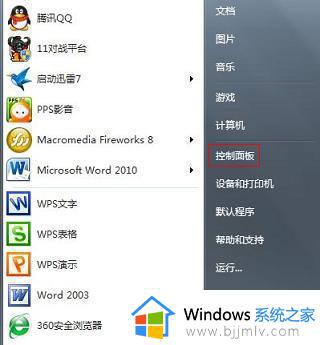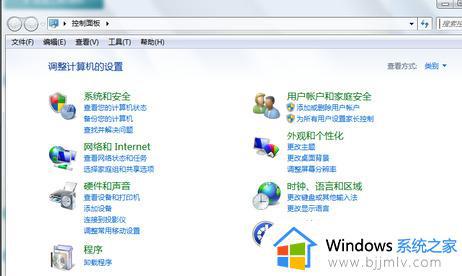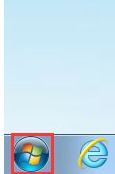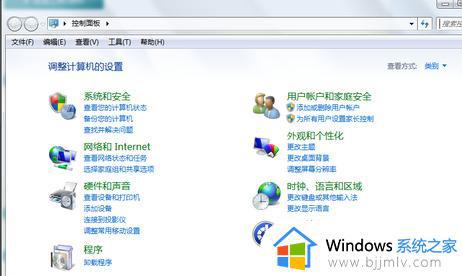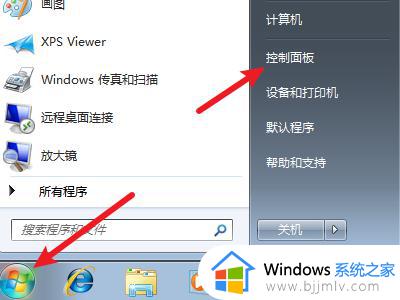win7启动密码怎么设置 win7电脑开机密码设置方法
更新时间:2023-11-17 10:52:48作者:skai
不知道我们小伙伴在日常使用win7操作系统的时候有没有存放一些重要文件,或者是不想被人看见的文件呢,如果有的话我们就可以设置一个启动密码,这样别人就不可以随意使用你的电脑了,对此我们应该怎么操作,接下来小编就带着大家一起来看看win7电脑开机密码设置方法。
具体方法:
1、进入win7桌面,点击桌面左下角的开始按钮,在弹出的菜单中点击控制面板,进入下一步。
2、在控制面板中点击“用户账户”图标,进入下一步。
3、接着点击“为您的账号创建密码”,进入下一步。
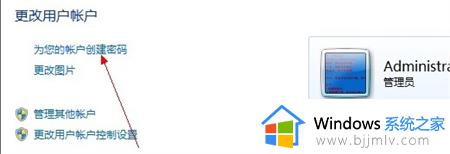
4、在设置密码的输入框中输入您需要的开机密码,然后设置密码提示,点击“创建密码”即可。
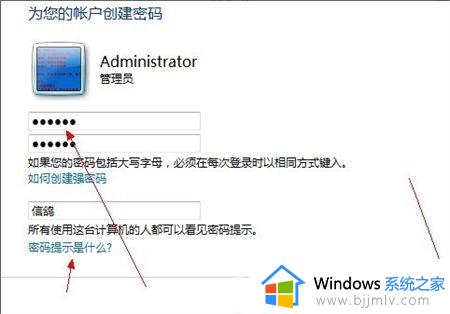
5、重启电脑,这是就会出现密码登录框,输入密码之后才可以正常登录。

以上全部内容就是小编带给大家的win7电脑开机密码设置方法详细内容分享啦,小伙伴们如果你们有需要的话就快点跟着小编一起来看看吧,希望能够帮助到你。